教材データをOneDrive for Businessにアップロードして特定の学生に周知する方法(アクセス制限をかける)
作成に必要なもの
- 教材データ(PowerPointやPDF,ご自身で作成したMP4形式の動画ファイル)
- 愛媛大学アカウントで利用するOneDrive for Business(1アカウントで容量1TB利用可能)
1.Microsoft365にログインする
- ウェブブラウザで愛媛大学のMicrosoft365サイトにログインします。
https://www.outlook.com/ehime-u.ac.jp - Outlook画面が表示されたら左上のアプリメニューをクリックします。
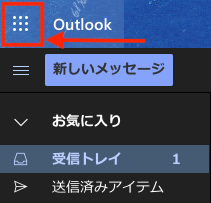
- OneDriveのアプリに切り替えます。

ファイルをアップロードする
- アップロード用の新規フォルダを作成します。
「+新規」メニューから「フォルダ」をクリックします。
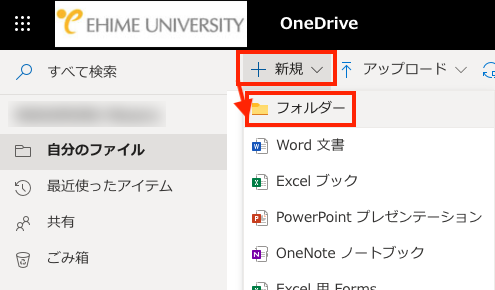
- フォルダ名を入力して「作成」をクリックします。
ここでは「動画教材」としていますが,何でも構いません。
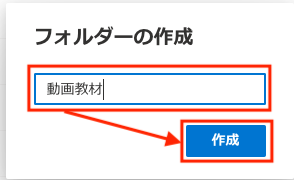
- フォルダが作成されますので,クリックしてフォルダの中に入ります。

- アップロードするファイルを画面内にドラッグして離します。
アップロード処理が進んで完了するのを待ちます。
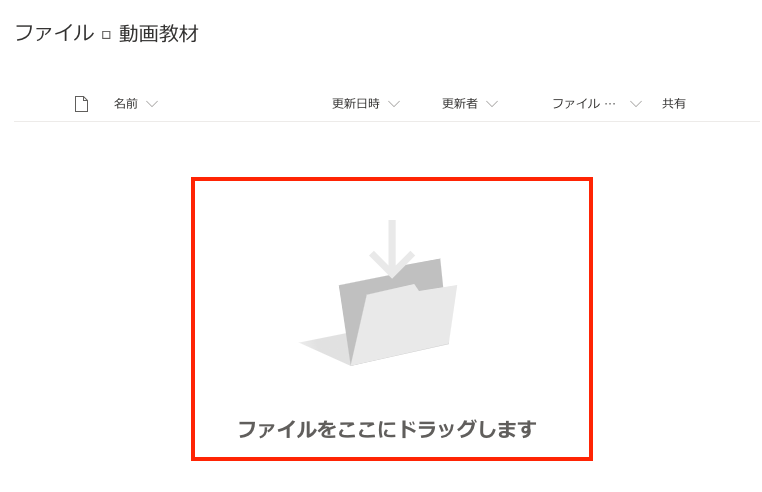
共有リンクを作成する(大学の特定ユーザにアクセス制限をかける方法)
- 共有したいファイルのファイル名の後ろにある
 をクリックして,「共有」をクリックします。
をクリックして,「共有」をクリックします。
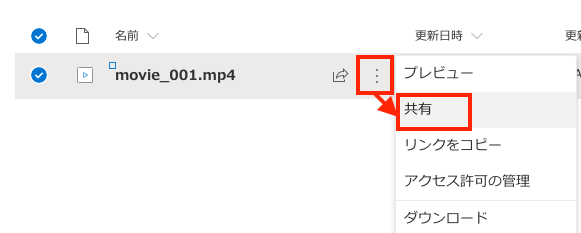
- 初期値では「リンクを知っている愛媛大学のユーザ−が編集できます」になっています。
この部分をクリックして権限を変更します。
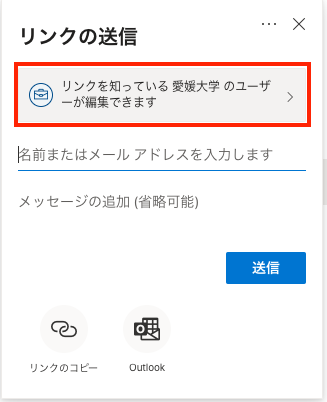
- 「特定のユーザー」に変更し,「編集を許可する」のチェックボックスをオフにします。これで閲覧権限のみのリンクを作成できます。
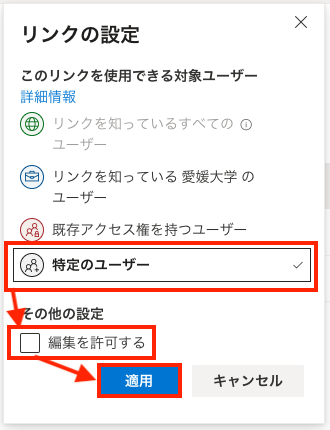
- 表示権限のみに変更されたのを確認し,「名前またはメールアドレスを入力します」の欄に,閲覧させたいユーザの名前やメールアドレスを入力して追加していきます。
途中まで入力するとサジェスト機能で大学ユーザ名を補完してくれます。
この欄に,チーム名称を入力することで,チーム内に所属する全員に閲覧のアクセス権限を追加できます。
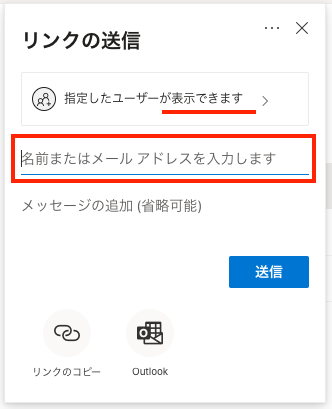
- ユーザ名や,チーム名が入っていることを確認して,「リンクのコピー」をクリックします。
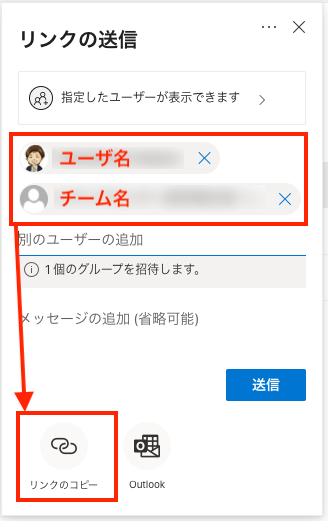
- クリップボードに表示用のURLがコピーされましたので,Moodleの授業コンテンツ内にリンクとして貼り付けて利用してください。または直接学生宛に就学支援システムからメールでURLを送っても構いません。
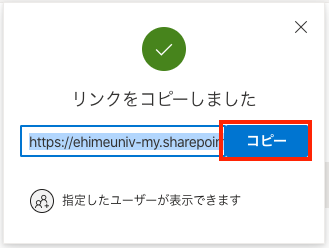
以上です